无论您要保存令人难忘的聊天,从视频中捕获图像还是记录航班确认,在智能手机上进行屏幕截图都非常有用。为了三星Galaxy S7用户,获得此技能对于日常使用至关重要。在本文中,我们将探讨各种用于在您的Galaxy S7上屏幕截图的方法,以及提高屏幕截图体验并充分利用这一方便功能的技巧。
了解屏幕截图的重要性屏幕截图在我们的数字生活中有各种目的。从捕捉社交媒体上充满活力的时刻到记录重要信息,这是一项旨在促进无缝沟通和更容易共享的功能。无论您是企业专业人员,学生还是休闲智能手机用户,都知道如何有效地屏幕截图可以节省您的时间并保持数字生活。
此外,屏幕截图用途广泛;他们可以记录从有趣的模因到重要的消息和教程的所有内容。因此,了解在三星Galaxy S7上捕获屏幕截图的不同技术可以提高您的生产力并简化您的沟通。
在三星Galaxy S7上拍摄屏幕截图的方法在Galaxy S7上拍摄屏幕截图不是火箭科学。实际上,有几种内置方法可以轻松捕获屏幕。在下面,您会发现有关使用设备制作屏幕截图的最流行方法的详细说明。
方法1:使用硬件按钮在三星Galaxy S7上拍摄屏幕截图的最直接方法涉及使用设备的硬件按钮。这是这样做的方法:
导航到屏幕:首先,请确保您在屏幕上要捕获。同时按按钮:快速按住力量按钮(位于右侧)和家按钮(位于正面)同时。释放按钮:当您看到屏幕闪烁或听到快门声音时,释放两个按钮,表明已拍摄屏幕截图。提示:如果不确定是否正确按下按钮,请注意屏幕闪烁或声音。您还可以检查出现在屏幕下角的预览缩略图,以确认已成功捕获了屏幕截图。
方法2:使用手掌滑动手势三星Galaxy S7还提供了一种独特的方法,可以使用简单的滑动手势拍摄屏幕截图。对于那些喜欢基于触摸的方法而不是使用物理按钮的人来说,此功能非常好。按照以下步骤启用并使用手掌滑动手势:
启用棕榈滑动:去设置在您的Galaxy S7上应用。向下滚动并点击高级功能。切换手掌滑动以捕获选择。
捕获屏幕:
导航到您要捕获的屏幕。将手的边缘放在屏幕的一侧,然后将其滑动到另一侧。在滑动过程中,请确保使您的手与屏幕接触。
确认:如果正确完成,屏幕将闪烁或听到的快门声音表明已捕获屏幕截图。
提示:当用轻微的坚定运动完成时,这种手势效果最好。练习滑动以使它感到舒适!
编辑和分享您的屏幕截图成功捕获了屏幕截图后,您可能需要编辑或共享。三星Galaxy S7提供了内置选项,可以快速注释和共享您的屏幕截图。
编辑屏幕截图屏幕截图后,您会看到屏幕下角出现一个小缩略图。点击此缩略图将在编辑模式下打开屏幕截图:您可以:
庄稼专注于基本部分的图像。注释通过添加文本,图纸甚至亮点。擦除屏幕截图的任何不需要部分。对编辑满意后,点击节省按钮保留更改。
共享屏幕截图编辑后,共享屏幕截图很简单。您可以做到这一点:
从屏幕截图编辑接口,点击分享图标。选择您的首选共享方法,无论是通过社交媒体,电子邮件还是消息传递应用程序。另外,您可以打开图库应用程序,查找捕获的屏幕截图,并使用其中的共享按钮。能够分享捕获的时刻为您的屏幕截图增加了另一层功能,值得探索。
高级屏幕截图功能三星Galaxy S7配备了高级功能,可以进一步增强您的屏幕截图体验。如果您想将屏幕快照技能提升到一个新的水平,请考虑以下巧妙的技术。
滚动屏幕截图有时,单个屏幕截图不足以捕获屏幕上的所有可见内容,尤其是在网页或长时间聊天方面。滚动屏幕截图功能使您可以在一个图像中捕获内容的扩展部分。这是使用此功能的方法:
捕获初始屏幕截图:使用上面提到的任何一种方法从第一个屏幕截图开始。选择“滚动”:当拍摄屏幕截图时,屏幕上将出现一个“滚动”选项。点击此选项。滚动和捕获:该设备将自动滚动并捕获屏幕内容。您可以随时再次在屏幕上敲击该过程。此功能特别方便地捕获长文章,冗长的对话或任何需要多个典型屏幕截图的屏幕。
有效共享多个屏幕截图您可以创建一个拼贴画或多个屏幕截图的画廊,以获得更有条理的共享体验,而不是一一共享屏幕截图。这是您可以解决的方法:
打开你的画廊应用程序。选择要共享的多个屏幕截图。点击分享图标并选择一种将整个组一起发送在一起的方法。此方法可确保您将相关的屏幕截图保持在一起,从而使您的朋友或同事更容易理解共享上下文。
结论学习如何在三星Galaxy S7上屏幕截图无疑会增强您的智能手机体验。有了各种可用的方法(通过按钮组合,手掌滑动手势,高级编辑和共享选项)有效地使用屏幕截图只有几台水龙头。
借助此综合指南,您现在可以使用Pro等屏幕截图。请记住要练习不同的方法并利用高级功能来简化您的屏幕截图需求。下次您找到值得捕获的东西时,您将能够毫不费力地做到这一点,使您的三星Galaxy S7不仅是通信设备,而且是记录您的数字生活的有力工具。
无论是在工作,教育还是为了娱乐,管理Galaxy S7上的屏幕截图都将为更有条理和有效的智能手机体验铺平道路。快乐的屏幕截图!
如何在三星Galaxy S7上进行屏幕截图?要在三星Galaxy S7上进行屏幕截图,您可以使用两种主要方法之一。第一种方法是同时按“电源”按钮和“主页”按钮,直到您在屏幕上看到闪光灯或听到快门声音为止。这表明屏幕截图已成功捕获。您可以在“屏幕截图”专辑下的画廊应用程序中找到屏幕截图。
另外,您可以在设置中启用手掌滑动功能。为此,请转到“设置”,然后转到“高级功能”,然后在“手掌滑动以捕获”上切换。启用后,您可以从左到右滑动手的边缘,反之亦然,以捕获屏幕截图。如果您无法同时按下按钮,则此方法很有用。
拍摄后,我在哪里可以找到屏幕截图?在您的三星Galaxy S7上捕获屏幕截图后,它会自动保存到设备的内部存储中。您可以通过打开“画廊”应用程序轻松找到屏幕截图。在应用程序内部,寻找一张名为“屏幕截图”的专辑。您使用屏幕快照函数捕获的所有图像将在此处存储供您查看和管理。
此外,您可以通过设备上的“文件”或“我的文件”应用访问屏幕截图。导航到“图片”或“ DCIM”文件夹,然后查找“屏幕截图”子文件夹。如果您喜欢使用文件管理应用程序或需要将其发送给其他人,这是找到屏幕截图的另一种方法。
我可以在三星Galaxy S7上编辑屏幕截图吗?是的,捕获后,您可以在三星Galaxy S7上轻松编辑屏幕截图。屏幕截图后,工具栏通常会出现在屏幕的底部,其中包括“编辑”,“共享”和“删除”之类的选项。要编辑屏幕截图,请点击“编辑”图标,该图标将允许您使用各种工具在图像上裁剪,绘制或写入。
如果您在屏幕截图后错过了工具栏,请不要担心。您仍然可以在图库应用程序中找到屏幕截图,打开它,然后点击“编辑”选项以访问编辑功能。这使您可以在与他人共享或保存个人使用之前自定义屏幕截图。
如何从三星Galaxy S7中共享屏幕截图?从三星Galaxy S7共享屏幕截图是一个简单的过程。捕获屏幕截图后,您可以使用工具栏上提供的选项,这些选项在屏幕截图后立即出现,或者以后通过Gallery应用程序访问。如果您使用工具栏,只需点击“共享”图标,然后选择您的首选应用程序,例如Messenger,电子邮件或社交媒体平台,例如Facebook和Twitter。
如果您决定以后共享屏幕截图,请打开“画廊”应用程序,找到“屏幕截图”专辑,然后选择要共享的屏幕截图。点击底角的“共享”图标,并提示您从设备上可用的各种共享选项中进行选择。选择要使用的平台,然后按照屏幕上的说明发送屏幕截图。
有没有办法在三星Galaxy S7上进行长屏幕截图?是的,您可以使用滚动捕获功能在三星Galaxy S7上进行长屏幕截图。为此,首先,使用电源和主页按钮方法或使用Palm Swipe功能捕获标准屏幕截图。一旦拍摄了初始屏幕截图,就会出现一个工具栏,其中有几个选项,其中包括一个标有“滚动捕获”。此选项允许您向下滚动浏览屏幕上的内容。
要使用此功能,请重复点击“滚动捕获”,然后在向下滚动时,屏幕截图将自动捕获其他内容。该方法对于捕获长时间的对话,文章或任何延伸超出单个屏幕的内容特别有用。完成后,长屏幕截图将保存在“屏幕截图”文件夹中,以供以后访问。
我可以更改Galaxy S7上的屏幕截图保存位置吗?不幸的是,三星Galaxy S7不提供直接在设置中更改屏幕截图的默认保存位置的选项。默认情况下,所有屏幕截图都保存在图库应用程序中的“屏幕截图”相册或文件系统中的“ DCIM/Pictures”文件夹中。该操作系统旨在使这些文件在同一地点进行组织以轻松访问。
但是,您可以使用文件管理器应用程序手动将屏幕截图移动到不同的文件夹或位置。打开“文件”或“我的文件”应用程序,导航到“屏幕截图”文件夹,然后选择要移动的屏幕截图。从那里,您可以将它们复制或移动到设备上的任何所需的文件夹中。尽管这不会更改默认的保存位置,但它允许您根据自己的喜好组织屏幕截图。